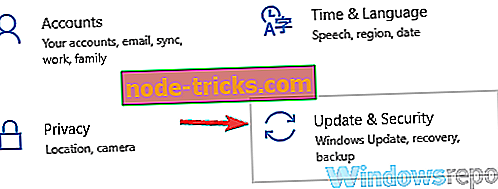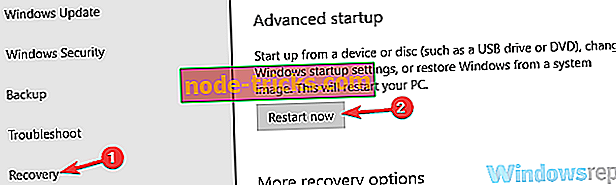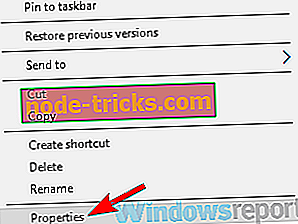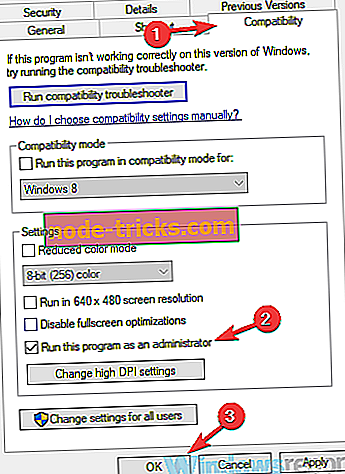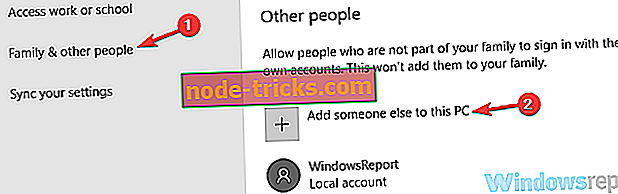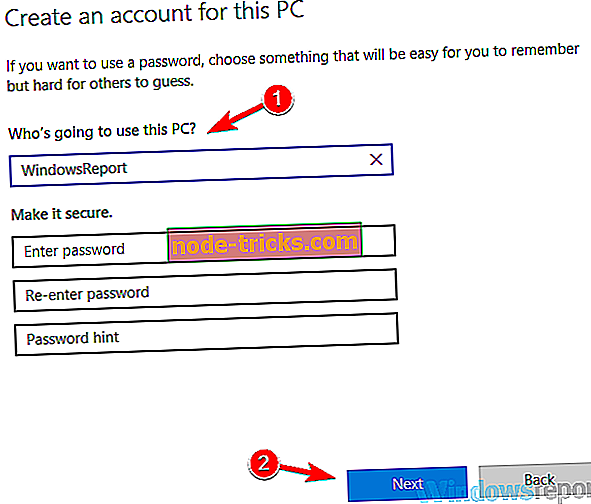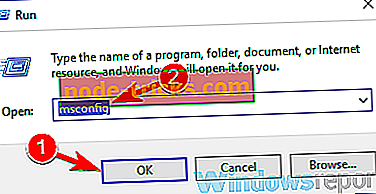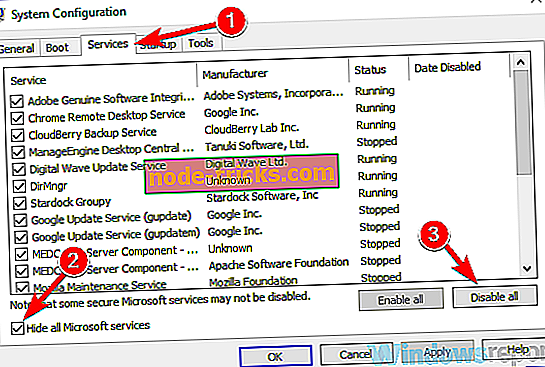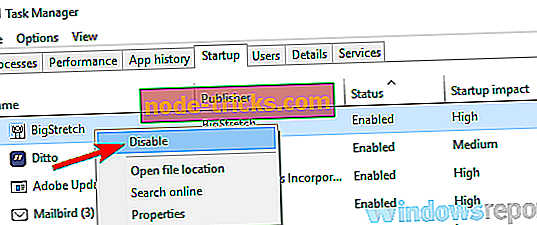Повне виправлення: файли Exe видаляються в Windows 10, 8.1, 7
Багато користувачів повідомили, що файли exe продовжують видаляти себе на своєму ПК. Це дивна проблема, і в сьогоднішній статті ми покажемо вам, як виправити цю проблему.
Існує багато проблем із файлами exe, які можуть з'явитися на вашому комп'ютері, і якщо говорити про проблеми exe, ось деякі загальні проблеми, про які повідомляли користувачі:
- Файли Exe автоматично видаляються, видаляються, видаляються після завантаження, зникають, відсутні, видаляються - це деякі поширені проблеми з файлами exe, і в більшості випадків їх можна виправити, просто перевіривши налаштування антивіруса.
- Файл Exe зникає після подвійного клацання, видаляє себе - Іноді ця проблема може з'явитися, якщо у вас немає адміністративних привілеїв. Щоб усунути проблему, запустіть exe-файл як адміністратор і перевірте, чи це допомагає.
- Windows 10 видаляє exe-файли - Іноді ця проблема може з'явитися через певні збої. Щоб виправити їх, перейдіть у безпечний режим і перевірте, чи проблема все ще існує.
Файли Exe продовжують видаляти себе, що робити?
- Перевірте свій антивірус
- Спробуйте скористатися безпечним режимом
- Спробуйте запустити програму як адміністратор
- Створіть новий обліковий запис користувача
- Використовуйте інший файл архіватора
- Встановіть відсутні оновлення
- Виконайте чисте завантаження
- Виконайте оновлення на місці
Рішення 1 - Перевірте свій антивірус
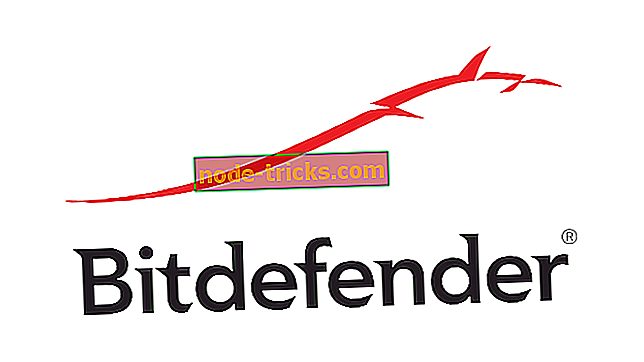
Якщо у вас виникли ці проблеми, переконайтеся, що сканували комп'ютер на наявність шкідливих програм. Іноді шкідливі програми можуть заражати ваш комп'ютер і починати самостійно видаляти файли exe. Щоб переконатися, що ваш комп'ютер не заражений, виконайте повну перевірку системи.
Якщо ваш комп'ютер не інфікований, проблемою можуть бути налаштування антивіруса. Якщо ваш антивірус продовжує видаляти певний файл exe, додайте цей файл до списку винятків і перевірте, чи допоможе це. Крім того, ви можете спробувати вимкнути деякі антивірусні функції або навіть повністю вимкнути свій антивірус.
Якщо це не спрацює, можливо, вам слід видалити антивірус сторонніх розробників. Навіть якщо ви вирішите це зробити, ви все одно будете захищені програмою Windows Defender, тому вам не потрібно турбуватися про вашу безпеку. Користувачі повідомляли про проблеми з Norton і Malwarebytes, але майте на увазі, що інші антивірусні засоби можуть викликати цю проблему.
Якщо видалення антивіруса вирішить проблему, можливо, слід розглянути можливість переходу на інше антивірусне рішення. На ринку є багато чудових антивірусних засобів, але якщо ви шукаєте надійний антивірус, який не заважатиме вашій системі, рекомендуємо спробувати Bitdefender .
- Завантажити Bitdefender Antivirus 2019 (знижка 35%)
Рішення 2 - Спробуйте використовувати безпечний режим
Якщо самі файли exe видаляються, проблема може бути пов'язана з налаштуваннями чи програмами третіх сторін. Щоб усунути проблему, рекомендується перейти в безпечний режим і перевірити, чи виникає проблема. Для цього виконайте такі дії:
- Відкрийте програму Налаштування за допомогою клавіш Windows + I.
- Коли відкриється програма "Налаштування", перейдіть до розділу " Оновлення та безпека " .
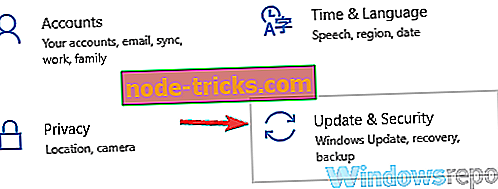
- На лівій панелі виберіть Відновлення . На правій панелі натисніть кнопку Перезапустити зараз .
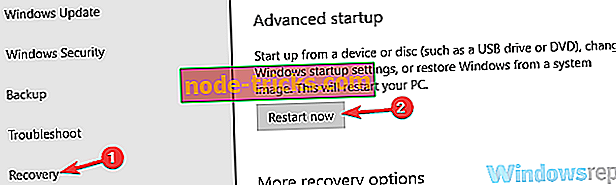
- Виберіть Виправлення неполадок> Додаткові параметри> Параметри автозапуску. Тепер натисніть кнопку Перезавантажити .
- Тепер ви повинні побачити список опцій. Виберіть потрібну версію безпечного режиму, натиснувши відповідну клавішу клавіатури.
Після входу в безпечний режим перевірте, чи проблема все ще існує. Якщо проблема не з'являється, ви можете розпочати її усунення. Деякі користувачі пропонують скопіювати або витягти файл, коли ви перебуваєте в безпечному режимі, так що ви також можете зробити це.
Рішення 3 - Спробуйте запустити програму як адміністратор
Якщо файли exe продовжують видаляти себе, проблема може полягати в відсутності адміністративних привілеїв. Деякі користувачі повідомили, що вони вирішили проблему, просто запустивши файл exe як адміністратор. Це просто зробити, і ви можете зробити це, виконавши такі дії:
- Знайдіть проблемну програму.
- Клацніть правою кнопкою миші на файлі exe і виберіть в меню пункт Запуск від імені адміністратора .
Якщо це вирішить вашу проблему, вам доведеться повторювати цей процес кожного разу, коли ви хочете запустити цей файл exe. Крім того, ви можете змусити програму завжди працювати з правами адміністратора. Для цього виконайте такі дії:
- Клацніть правою кнопкою миші на проблематичному файлі EXE і в меню виберіть пункт Властивості .
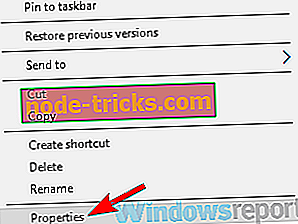
- Перейдіть на вкладку Compatibility ( Сумісність ) і встановіть прапорець Запустити цю програму як параметр адміністратора . Тепер натисніть Apply і OK, щоб зберегти зміни.
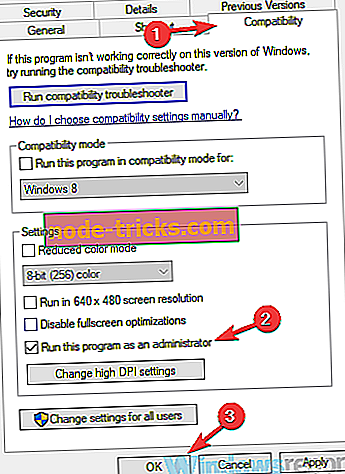
Після цього програма завжди починатиметься з адміністративними привілеями, і проблема повинна бути постійно вирішена.
Рішення 4 - Створіть новий обліковий запис користувача
Якщо файли exe продовжують видалятися, проблемою може бути обліковий запис користувача. Іноді ваш обліковий запис може бути пошкоджено, і оскільки не існує простого способу його усунення, рекомендується створити новий обліковий запис користувача. Це досить просто, і ви можете зробити це, виконавши такі дії:
- Відкрийте програму Налаштування та перейдіть до розділу Облікові записи .
- На лівій панелі виберіть Родина та інші люди . Виберіть " Додати кого-небудь ще до цього ПК з правої панелі".
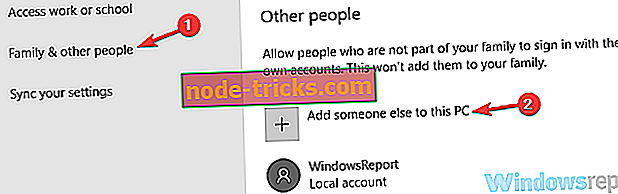
- Виберіть " Я не маю даних для входу цієї особи" > " Додати користувача без облікового запису Microsoft" .
- Тепер потрібно просто ввести ім'я користувача нового облікового запису та натиснути кнопку Далі.
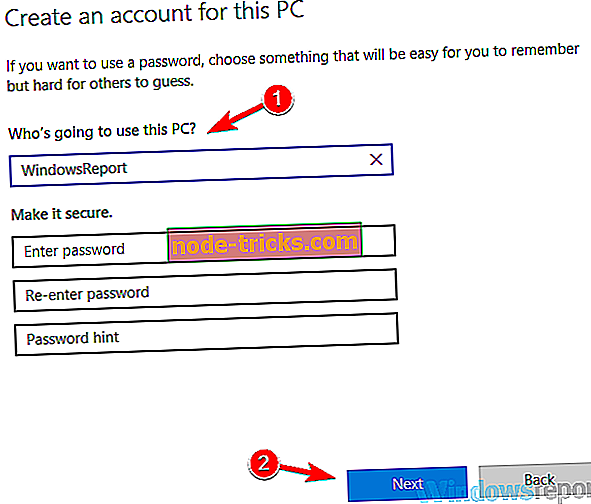
Після створення нового облікового запису користувача перейдіть до нього та перевірте, чи вирішено проблему. Якщо проблема не відображається в новому обліковому записі, перемістіть до неї особисті файли та розпочніть використовувати її замість старого облікового запису.
Рішення 5 - Використовуйте інший архіватор файлів
Деякі користувачі повідомили, що EXE-файли видаляються самі, коли ви витягуєте їх з архіву zip. Ця проблема зазвичай з'являється при використанні вбудованого інструменту архіватора в Windows, і щоб уникнути цього, користувачі рекомендують перейти до стороннього архіватора, такого як WinRAR .
Після перемикання на файловий архіватор стороннього виробника, проблема повинна бути повністю вирішена.
Рішення 6 - Встановіть відсутні оновлення
Якщо EXE-файли видаляються самі, проблема може бути пов'язана з відсутніми оновленнями. Іноді в Windows можуть з'являтися глюки, але вони зазвичай фіксуються через Windows Update. Windows буде автоматично завантажувати та встановлювати відсутні оновлення, але, якщо хочете, ви можете перевірити наявність оновлень самостійно. Для цього виконайте наведені нижче дії.
- Відкрийте програму Налаштування та перейдіть до розділу Оновлення та безпека .
- Тепер у правій області натисніть кнопку Перевірити наявність оновлень .

Windows перевірить наявність оновлень і завантажить їх у фоновому режимі. Після встановлення оновлень перевірте, чи проблема все ще існує.
Рішення 7 - Виконайте чисте завантаження
Іноді такі типи проблем можуть виникати через програми сторонніх виробників. Деякі програми, як правило, починають автоматично з Windows, і вони можуть викликати видалення файлів exe. Щоб вирішити цю проблему, користувачі пропонують виконати чисте завантаження та вимкнути всі програми запуску. Для цього виконайте наведені нижче дії.
- Натисніть клавішу Windows + R, щоб відкрити діалогове вікно Виконати . Тепер введіть msconfig і натисніть OK або натисніть Enter .
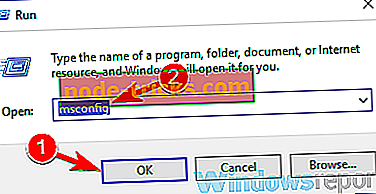
- Відкриється вікно налаштування системи . Перейдіть на вкладку Служби та встановіть прапорець Сховати всі служби Microsoft . Натисніть кнопку Вимкнути всі, щоб вимкнути всі доступні служби.
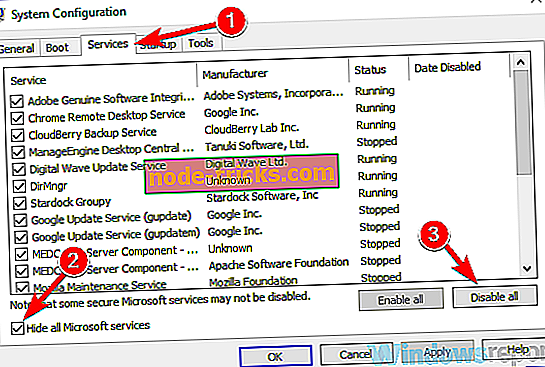
- Після цього перейдіть на вкладку Автозавантаження і натисніть кнопку Відкрити диспетчер завдань .
- Коли відкриється диспетчер завдань, ви побачите список програм запуску. Клацніть правою кнопкою миші першу програму у списку та оберіть Disable у меню. Зробіть це для всіх програм у списку.
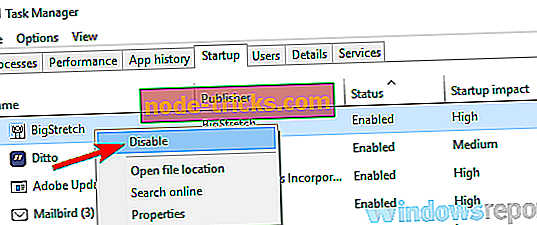
- Після вимкнення всіх програм запуску поверніться до вікна "Конфігурація системи" . Тепер натисніть кнопку Застосувати і ОК і перезавантажте комп'ютер.
Після перезавантаження комп'ютера перевірте, чи проблема все ще існує. Якщо ні, то певно, що проблему було викликано одним із заборонених програм або служб. Щоб знайти першопричину, увімкніть відключені послуги та програми один за одним або в групах. Пам’ятайте, що після вмикання програми або служби потрібно буде перезавантажити комп'ютер, щоб застосувати зміни.
Після того, як ви знайдете причину проблеми, видаліть програму, використовуючи програмне забезпечення для видалення, наприклад IOBit Uninstaller .
- Завантажити зараз IOBit Uninstaller Free
Рішення 8 - Виконайте оновлення на місці
Якщо ви продовжуєте мати цю проблему з EXE-файлами, можливо, ваша інсталяція пошкоджена, і вам потрібно її відновити. Ви можете відновити встановлення та зберегти всі файли, виконавши оновлення на місці. Для цього виконайте наведені нижче дії.
- Завантажте та запустіть інструмент для створення медіафайлів .
- Коли запуститься засіб створення мультимедіа, виберіть Оновити ПК зараз і натисніть кнопку Далі .
- Виберіть Завантажити та встановити оновлення (рекомендовано) і натисніть кнопку Далі .
- Тепер виконайте інструкції на екрані. Після того, як ви доберетесь до екрана Ready to install, виберіть Change what to keep .
- Виберіть пункт Зберегти особисті файли та програми та натисніть кнопку Далі .
- Щоб завершити оновлення, дотримуйтесь інструкцій на екрані.
Після завершення оновлення буде інстальовано нову версію Windows, і всі файли та програми повинні залишатися недоторканими. Якщо проблема все ще існує, то наступним кроком буде відновлення Windows 10.
Файли exe, які продовжують видаляти, можуть бути проблемою, але ми сподіваємося, що вам вдалося вирішити цю проблему одним з наших рішень.